Doro 6520 Service Manual [de]

Doro 6520
Deutsch
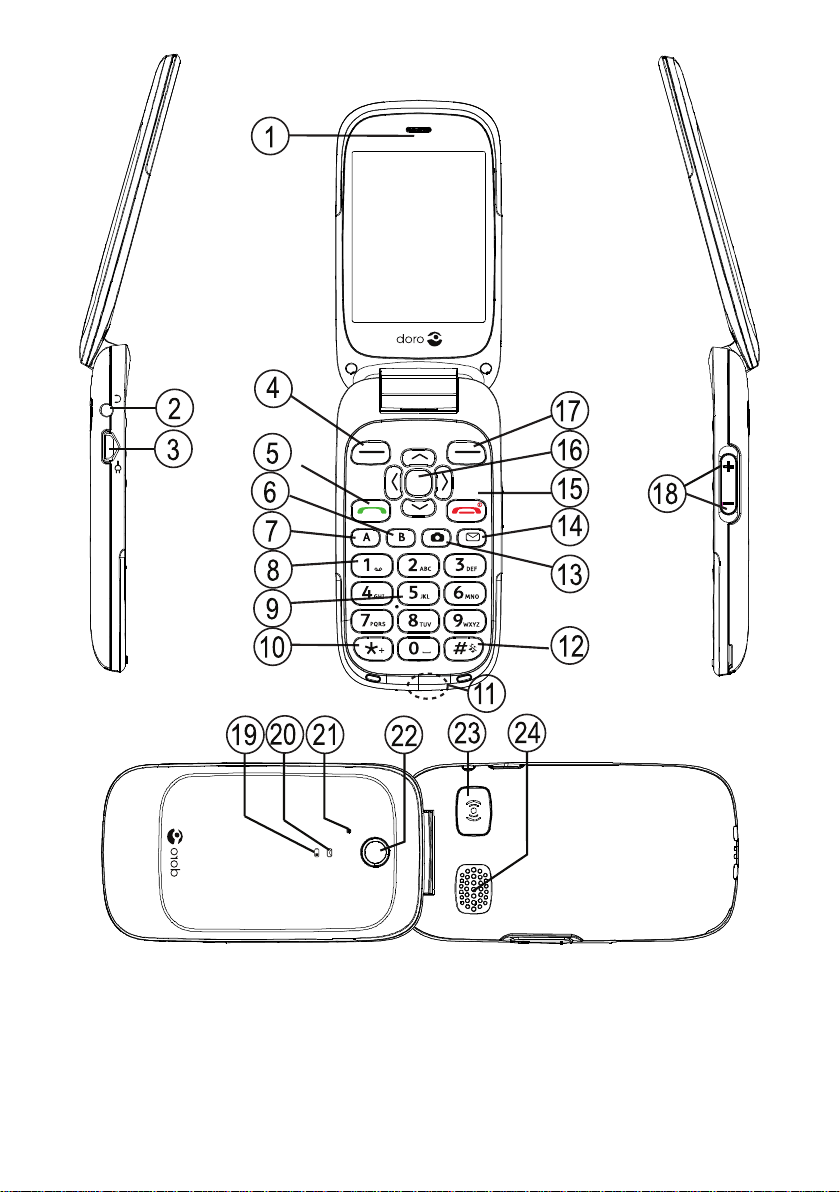
3
2
4
5
7
8
17
15
18
16
14
12
13
9
23
24
21
20
22
1
11
10
19
6
Die Geräte, die im Lieferumfang Ihres Telefons enthalten sind, können variieren. Dies hängt ab von der Software und dem Zubehör, die in Ihrer Region erhältlich sind bzw. von Ihrem Netzbetreiber angeboten werden. Sie
können weiteres Zubehör von Ihrem örtlichen Doro-Händler erhalten. Das
mitgelieferte Zubehör bietet die beste Leistung für Ihr Telefon.
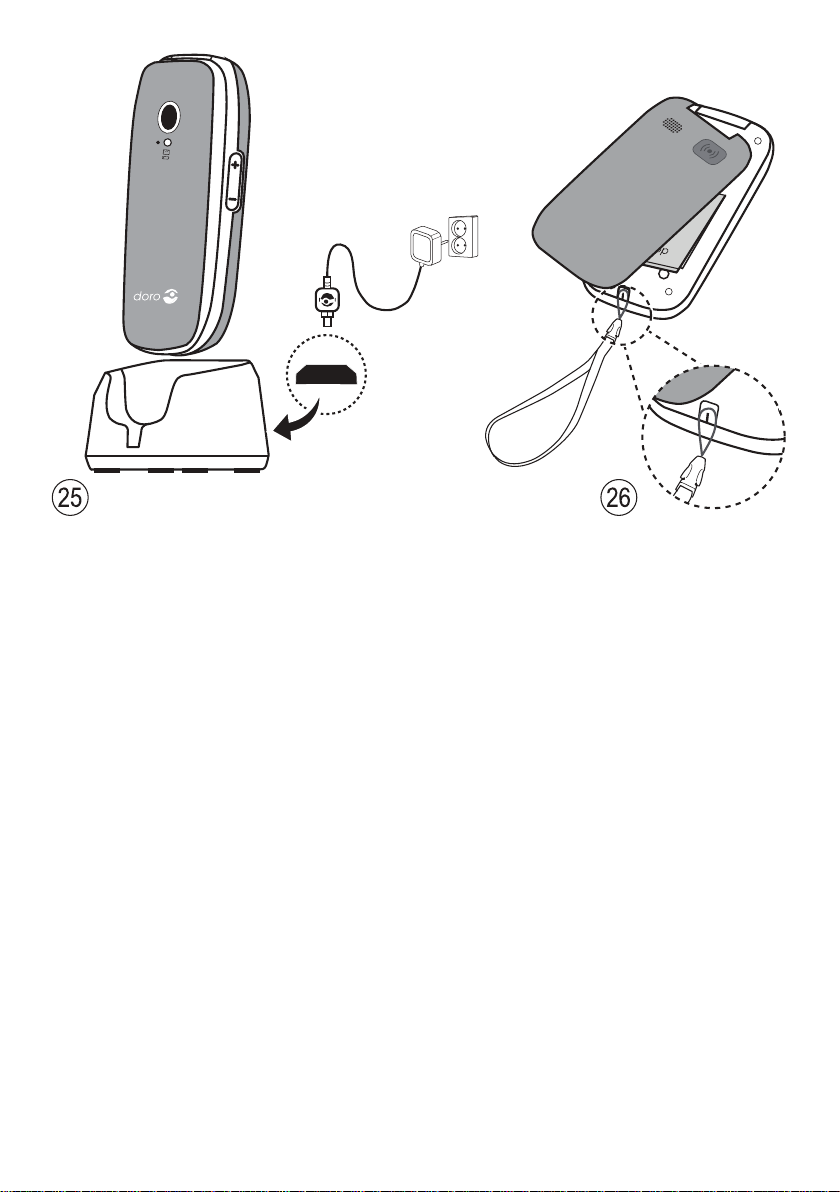
25 26
1. Hörer
2. Headset-Buchse
3. Ladegerätbuchse
4. Linke Auswahltaste
5. Anruftaste
6. Direktwahl A
7. Direktwahl B
8. Sprachmitteilung
9. Mikrofon
10. Internationale Vorwahl/
Symbole
11. Befestigungsöse für Handschlaufe (Handschlaufe nicht
im Lieferumfang)
12. Eingabemodus/StummModus
13. Kamera-Direktzugriff
14. Nachrichten-Schnelltaste
15. Telefonat beenden/Ein/Aus
16. Pfeil-/Navigationstasten
17. Rechte Auswahltaste
18. Lautstärkeregelung
19. Rotes Licht = Akku schwach/
wird geladen
20. Grünes Licht = Neue Nachricht/Anruf in Abwesenheit
21. Zweites Mikrofon
22. Kameralinse
23. Notruftaste
24. Lautsprecher
25. Aufladestation
26. Befestigungsöse für Handschlaufe (Handschlaufe nicht
im Lieferumfang)
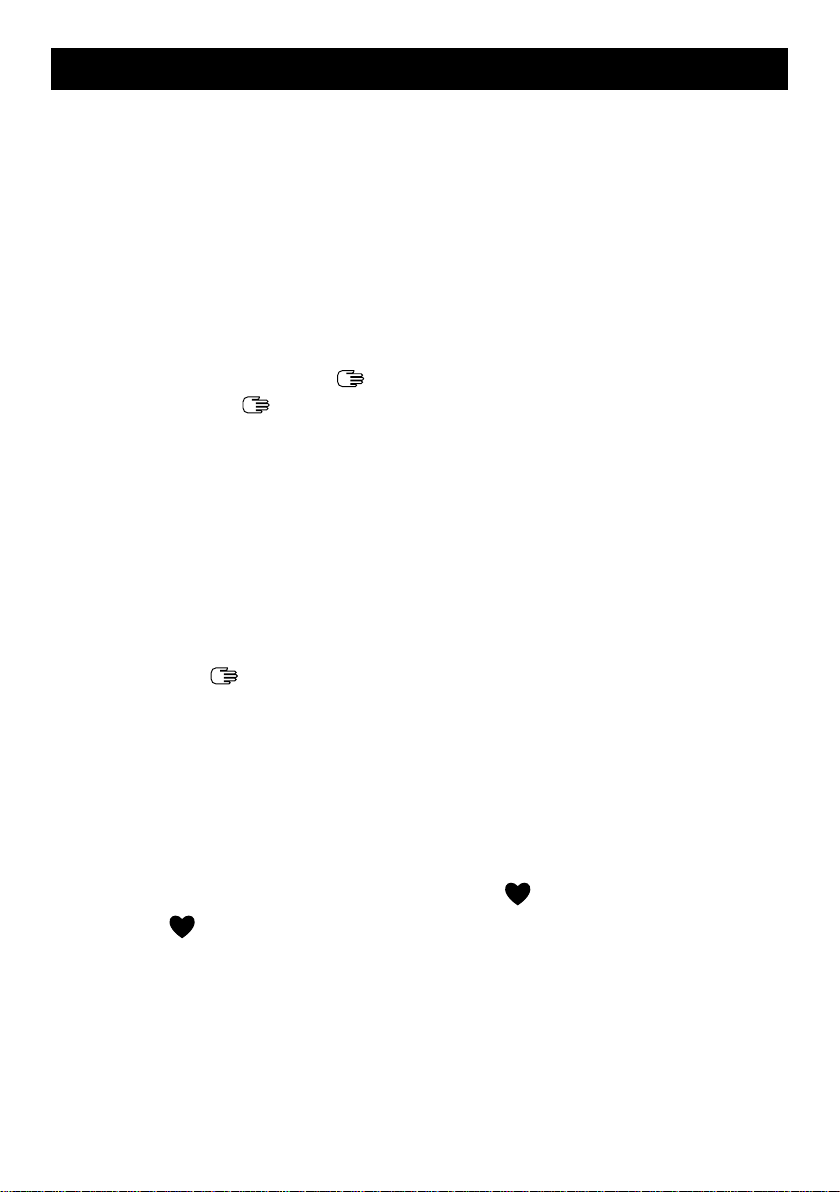
Deutsch
Inhalt
Vielen Dank für Ihren Kauf............................................................................. 1
Erste Schritte .................................................................................................. 1
SIM-Karte, Speicherkarte und Akku einlegen ........................................ 1
Laden des Mobiltelefons........................................................................ 2
Wie ihr Telefon funktioniert .......................................................................... 3
Hilfsfunktionen....................................................................................... 3
Ein- und Ausschalten des Telefons ........................................................ 3
Einrichtungsassistent.............................................................................. 4
Telefonanzeigen ..................................................................................... 4
Bedienung des Telefons
Text eingeben
Lautstärkeregelung................................................................................. 7
Hörgerätekompatibilität ........................................................................ 8
Telefoneinstellungen.............................................................................. 9
Anrufe........................................................................................................... 11
Anrufe tätigen ...................................................................................... 11
Anruf vom Telefonbuch ....................................................................... 11
Anrufe entgegennehmen..................................................................... 11
Anrufinformationen ............................................................................. 12
Anrufoptionen...................................................................................... 12
Direktwahl
Notrufe ................................................................................................. 13
Anrufliste.............................................................................................. 13
Anrufeinstellungen............................................................................... 14
Telefonbuch.................................................................................................. 17
Kontakt hinzufügen.............................................................................. 17
Verwalten von Telefonbuchkontakten ................................................ 18
Telefonbuch-Einstellungen .................................................................. 19
ICE (In Case of Emergency, dt. Im Notfall)
Notruftaste
Einen Notruf tätigen ............................................................................ 22
Aktivierung ........................................................................................... 23
Nummernliste....................................................................................... 24
Textnachrichten (SMS) aktivieren........................................................ 24
Notruf-Einstellungen............................................................................ 25
.............................................................................................. 22
................................................................................... 6
....................................................................................... 13
................................................................... 4
...................................... 21
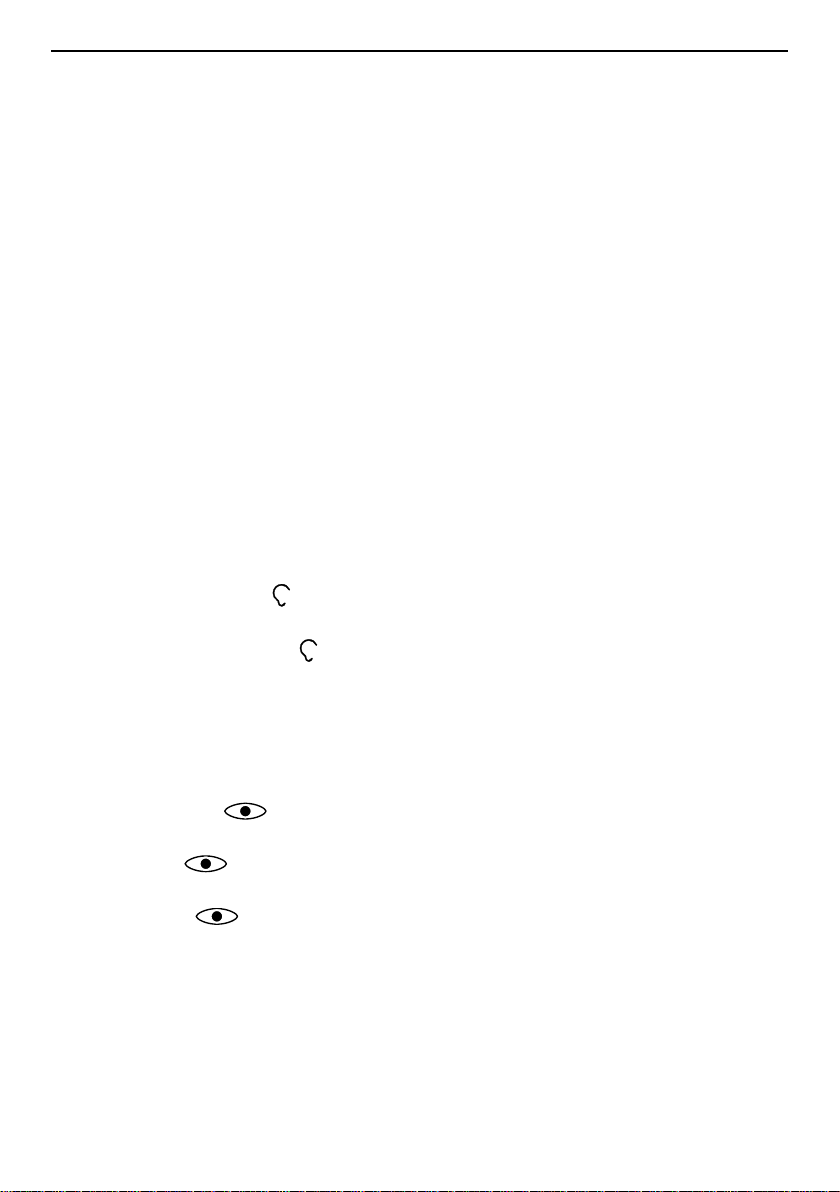
Deutsch
Mitteilungen................................................................................................. 26
Verfassen und Versenden von Textnachrichten.................................. 26
Eine Bildnachricht (MMS) verfassen und versenden .......................... 26
Eine Sprachmitteilung erstellen und senden....................................... 27
Eine E-Mail verfassen und senden ....................................................... 28
Posteingang, Postausgang und Gesendet............................................ 29
Mitteilungseinstellungen...................................................................... 30
Kamera ......................................................................................................... 36
Kamera ................................................................................................. 36
Videokamera ........................................................................................ 37
Bildgalerie und Videogalerie................................................................ 38
Kameraeinstellungen ........................................................................... 38
Konnektivität ................................................................................................ 39
Bluetooth
®
............................................................................................ 39
Internet-Profil....................................................................................... 41
Mobile Daten, Datenzähler und Daten-Roaming ................................ 42
Netzeinstellungen ................................................................................ 43
Das Telefon an einen Computer anschließen...................................... 44
Sound & Anzeige .......................................................................................... 45
Audioeinrichtung
.............................................................................. 45
Töne (Klingelton).................................................................................. 45
Klingeltonlautstärke
......................................................................... 46
Lautlos .................................................................................................. 46
Anrufsignal ........................................................................................... 46
Zusätzlicher Ton ................................................................................... 46
Hauptmenü .......................................................................................... 47
Hintergrund.......................................................................................... 47
Schriftgröße
.................................................................................. 47
Standby-Display.................................................................................... 47
Themen
........................................................................................ 47
Beleuchtung ......................................................................................... 48
Helligkeit
Doro Connect & Care
Einführung............................................................................................ 48
Verwendung des Connect & Care
Telefon.................................................................................................. 49
Einstellen der Notruf-Taste für Connect & Care
...................................................................................... 48
®
.................................................................................. 48
®
-Dienstes auf Ihrem Doro-
®
................................ 50
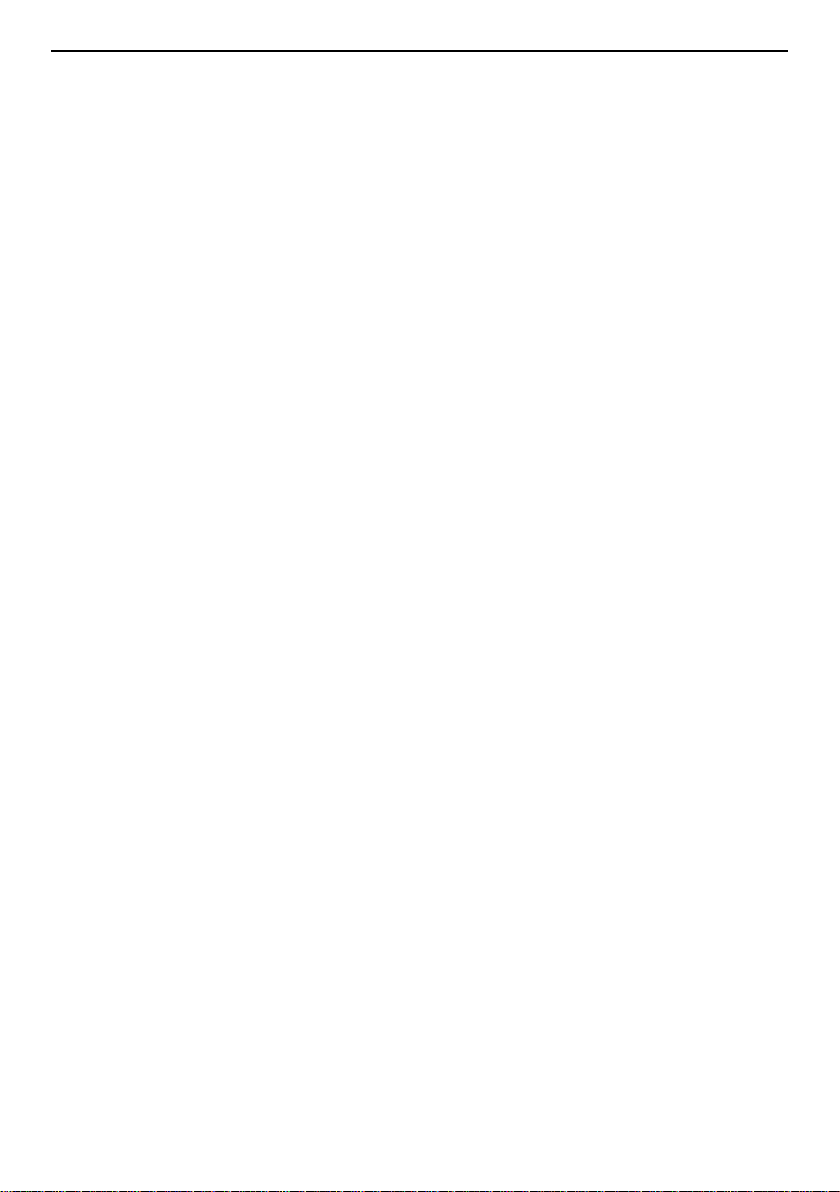
Deutsch
Dateimanager............................................................................................... 50
Internet......................................................................................................... 52
Nutzung des Internet-Browsers........................................................... 52
Verwendung der Facebook-Anwendung (Facebook-App) .................. 53
Mehr............................................................................................................. 54
UKW-Radio ........................................................................................... 54
Rechner ................................................................................................ 56
Spiele .................................................................................................... 56
Status.................................................................................................... 56
Organisator................................................................................................... 57
Alarm .................................................................................................... 57
Kalender ............................................................................................... 57
Tägliche Erinnerung ............................................................................. 58
Notizen ................................................................................................. 59
Wetter .......................................................................................................... 59
Weitere Funktionen ..................................................................................... 60
Statussymbole auf der Anzeige............................................................ 60
Hauptsymbole auf der Anzeige............................................................ 60
Einst. zurücksetzen............................................................................... 61
Sicherheitshinweise ..................................................................................... 62
Netzdienste und Netzkosten................................................................ 62
Betriebsumgebung............................................................................... 62
Medizinische Geräte ............................................................................ 62
Explosionsgefährdete Bereiche............................................................ 63
Lithium-Ionen-Akku.............................................................................. 63
Gehörschutz ......................................................................................... 63
Notruf ................................................................................................... 64
GPS-/Standortbasierte Funktionen ...................................................... 64
Fahrzeuge............................................................................................. 64
Schutz persönlicher Daten ................................................................... 65
Malware und Viren .............................................................................. 65
Pflege und Wartung ..................................................................................... 65
Garantie........................................................................................................ 66
Technische Daten......................................................................................... 67
Urheberrecht und andere Informationen ........................................... 67
Kompatibilität mit Hörgeräten............................................................. 68
Spezifische Absorptionsrate (SAR) ....................................................... 69
Ordnungsgemäße Entsorgung des Produkts ....................................... 70
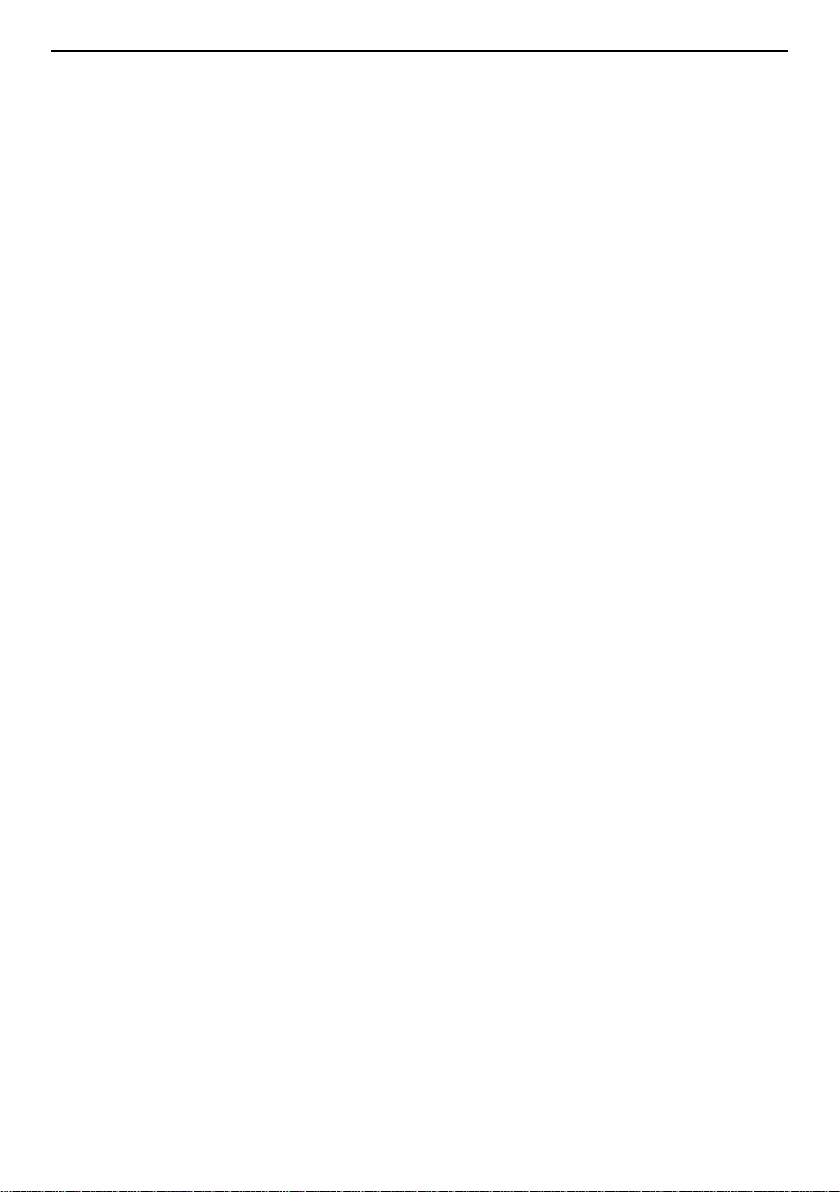
Deutsch
Ordnungsgemäße Entsorgung der Akkus in diesem Produkt.............. 70
Konformitätserklärung......................................................................... 70
FCC................................................................................................................ 71
FCC-Mitteilung...................................................................................... 71
HF-Expositionsinformationen (SAR)..................................................... 71
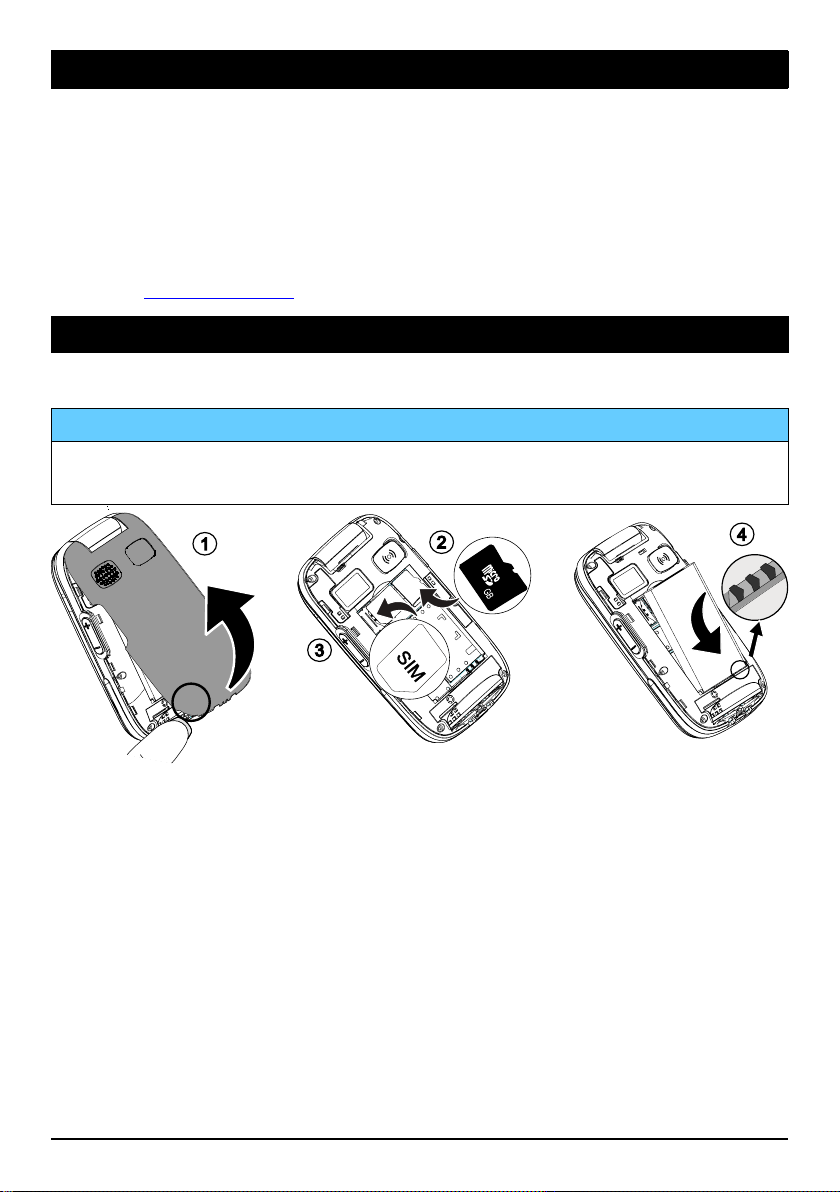
Deutsch
GB
1
2
3
4
Vielen Dank für Ihren Kauf
Freuen Sie sich auf ein Kamera-Handy, das wirklich einfach zu bedienen ist.
Es ermöglicht eine bequeme Kommunikation sowie Zugang zu E-Mails und
Internet, damit Sie überall in Verbindung bleiben. Teilen Sie Fotos und hören Sie Ihre Lieblings-MP3s oder UKW-Radio. Weitere praktische Funktionen sind Wetter, Erinnerungen, Wecker, Vibrationsalarm und mehr.
Weitere Informationen zu Zubehör oder anderen Doro Produkten finden
Sie unter www.doro.com.
Erste Schritte
SIM-Karte, Speicherkarte und Akku einlegen
WICHTIG
Schalten Sie das Telefon zuerst aus und trennen Sie es vom Ladegerät,
bevor Sie die Akkufachabdeckung entfernen.
1. Entfernen der Abdeckung des Akkufachs. Seien Sie vorsichtig beim
Öffnen des Akkufachs, um Ihre Fingernägel nicht zu beschädigen. Biegen oder verdrehen Sie die Akkuabdeckung nicht übermäßig, das sie
sonst beschädigt werden kann. Ist der Akku bereits eingelegt, so ist
dieser zu entfernen.
2. Optional: Suchen Sie die SD-Karten-Halterung und schieben Sie die
SIM-Karte vorsichtig in die Halterung. Das Gerät kann mit oder ohne
installierter SD-Karte verwendet werden. Kompatible Kartentypen: microSD, microSDHC.
3. Suchen Sie die SIM-Karten-Halterung und schieben Sie die SIM-Karte
vorsichtig in die Halterung. Für eine Anleitung zum richtigen Einsetzen
der SIM-Karte siehe die Anleitung rechts von der Halterung. Das Gerät
1
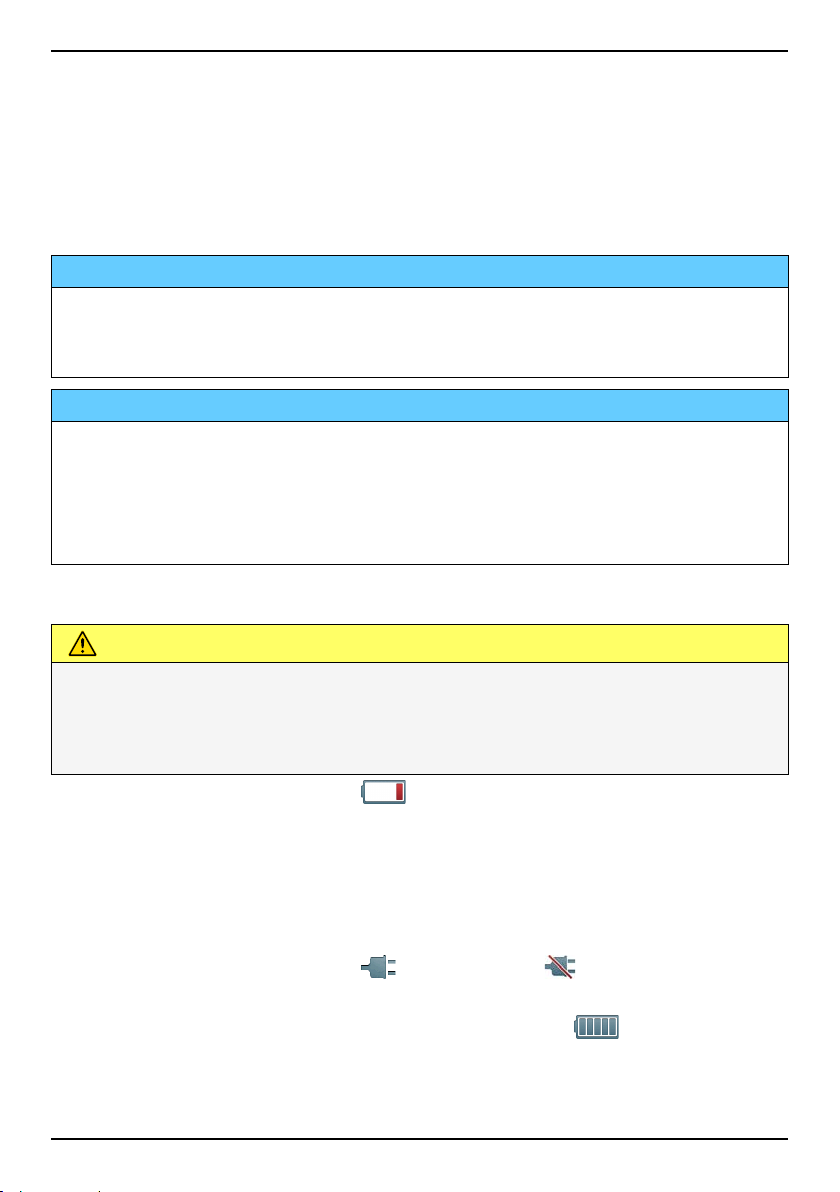
Deutsch
akzeptiert Micro-SIM- oder 3FF-SIM-Karten. Wenn Sie Probleme beim
Entfernen/Einlegen der SIM-Karte haben, kleben Sie ein Stück Klebeband auf den freiliegenden Teil der Karte und ziehen Sie sie damit
heraus.
4. Legen Sie den Akku ein, indem Sie ihn in das Akkufach hineinschieben,
wobei die Kontakte nach unten rechts zeigen. Bringen Sie die Akkuabdeckung wieder an.
WICHTIG
Das Gerät akzeptiert Micro-SIM- oder 3FF-SIM-Karten. Die Nutzung
inkompatibler SIM-Karten kann die Karte selbst, das Gerät sowie die auf
der Karte gespeicherten Daten beschädigen.
WICHTIG
Verwenden Sie ausschließlich Speicherkarten, die mit diesem Gerät
kompatibel sind. Kompatible Kartentypen: microSD, microSDHC.
Inkompatible Karten können die Karte selbst, das Gerät sowie die auf der
Karte gespeicherten Daten beschädigen. Je nach Absatzmarkt verfügen
einige Telefone über eine vorinstallierte Speicherkarte.
Laden des Mobiltelefons
VORSICHT
Verwenden Sie nur Akkus, Ladegeräte und Zubehör, die für den
Gebrauch mit diesem speziellen Modell zugelassen sind. Der Anschluss
anderer Zubehörgeräte kann Gefahren verursachen und die
Typzulassung und Garantie des Telefons ungültig machen.
Bei niedriger Akkuleistung wird
Warnsignal.
1. Verbinden Sie den Netzadapter mit einer Netzsteckdose und der Ladegerätbuchse y. Die Akkustandsanzeige bewegt sich während der
Aufladung des Akkus. Ein vollständiger Aufladevorgang des Akkus dauert etwa 3 Stunden. Wenn das Ladegerät an das Telefon angeschlos-
sen wurde, wird kurzzeitig
wenn es vom Telefon getrennt wird.
2. Ist der Aufladevorgang abgeschlossen, erscheint
Bildschirm.
Bei ausgeschaltetem Telefon wird bei angeschlossenem Ladegerät nur
die Akkustandsanzeige angezeigt.
angezeigt und es ertönt ein
angezeigt und wird angezeigt,
auf dem
2

Deutsch
Hinweis! Um Energie zu sparen, geht die Beleuchtung nach einer Weile
aus. Drücken Sie eine beliebige Taste, um die Anzeigenbeleuchtung zu
aktivieren. Die volle Akkuleistung wird erst erreicht, nachdem der Akku 3
bis 4 Mal aufgeladen wurde. Die Akkuleistung lässt mit der Zeit nach, das
heißt, dass die Gesprächs- und Standby-Zeiten bei regelmäßigem Gebrauch
immer kürzer werden.
Strom sparen
Wenn der Akku vollständig aufgeladen ist und Sie das Ladegerät vom Telefon getrennt haben, ziehen Sie den Stecker des Ladegeräts aus der
Steckdose.
Wie ihr Telefon funktioniert
Hilfsfunktionen
Folgende Symbole leiten Sie durch die entsprechenden Abschnitte im
Handbuch.
Sichtbarkeit Handhabung
Hören
Sicherheit
Ein- und Ausschalten des Telefons
1. Halten Sie auf dem Telefon die Taste gedrückt, um es ein- oder auszuschalten. Bestätigen Sie das Abschalten mit Ja.
2. Ist die SIM-Karte gültig, aber mit einem PIN-Code (Personal Identification Number) gesperrt, wird PIN angezeigt. Geben Sie den PIN-Code
ein und drücken Sie OK (
können Sie mit Löschen (
Hinweis! Wurde mit Ihrer SIM-Karte kein PIN- und PUK-Code mitgeliefert,
wenden Sie sich bitte an Ihren Netzbetreiber.
Versuche: # zeigt die Anzahl der verbleibenden Versuche zur PIN-Eingabe
an. Sind keine Versuche mehr übrig, wird PIN blockiert angezeigt. Die SIMKarte muss dann mit dem PUK-Code (Personal Unblocking Key) freigegeben
werden.
1. Geben Sie den PUK-Code ein und bestätigen Sie ihn mit OK.
2. Geben Sie einen neuen PIN-Code ein und bestätigen Sie ihn mit OK.
oben links auf der Tastatur). Löschen
oben rechts auf der Tastatur).
3
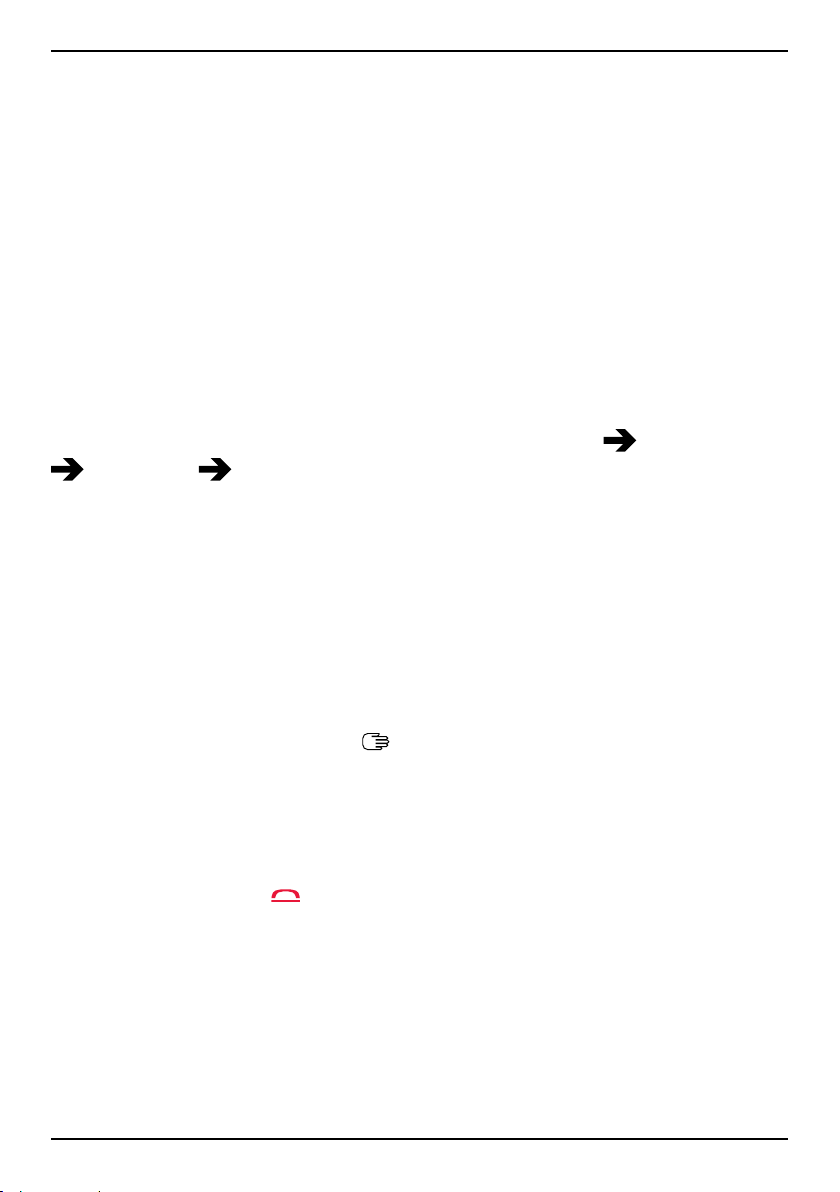
Deutsch
3. Geben Sie den neuen PIN-Code erneut ein und bestätigen Sie ihn mit
OK.
Einrichtungsassistent
Wenn Sie das Telefon erstmalig in Betrieb nehmen, können Sie mit Einrichtungsassistent einige Grundeinstellungen vornehmen.
• Drücken Sie Ja zum Ändern oder Nein, wenn Sie keine Änderungen
vornehmen möchten.
Die standardmäßig eingestellte Sprache wird durch die SIM-Karte bestimmt.
Siehe Telefoneinstellungen, S.9 zur Änderung von Sprache, Uhrzeit und
Datum.
Tipp: Wenn Sie möchten, können Sie den Inbetriebnahme-Assistenten auch
später ausführen. Drücken Sie im Standby-Modus Menü
Allgemein Einrichtungsassistent.
Einstellungen
Telefonanzeigen
Die Leuchten des Telefons werden:
• grün blinken, wenn Sie entweder eine neue Nachricht oder einen Anruf in Abwesenheit erhalten haben. Wenn Sie die Nachricht oder die
Anrufliste ansehen, hört das Umschlag-Symbol auf zu blinken.
• rot blinken, wenn der Akku fast leer ist und während des
Aufladevorgangs.
Bedienung des Telefons
Standby (Ruhemodus)
Wenn das Telefon einsatzbereit ist und Sie keine Tasten betätigt haben, befindet es sich im Standby-Modus.
Tipp: Sie können stets
zurückzukehren.
drücken, um in den Standby-Modus
4
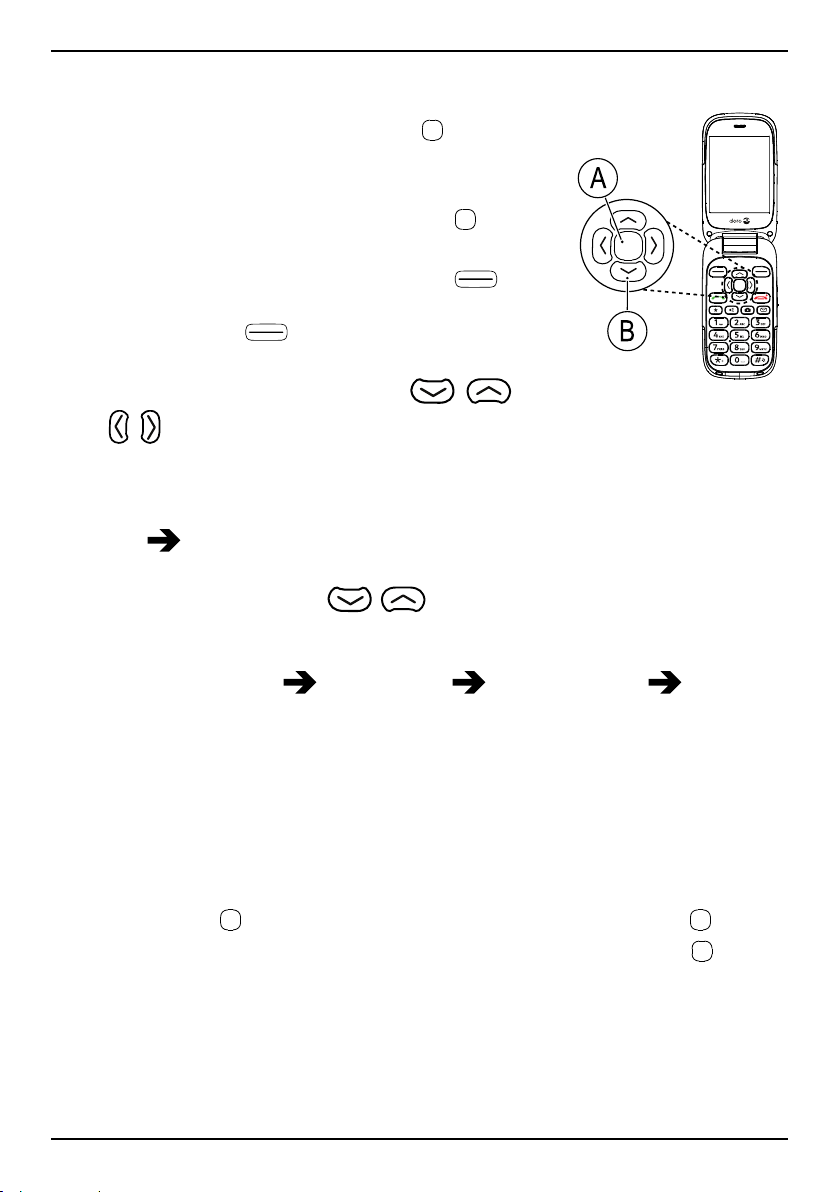
Navigationstasten
B
A
Deutsch
• Drücken Sie zur Bestätigung (A)
• Alternativ können Sie auch die Auswahltaste
OK drücken.
• Drücken Sie im Standby-Modus (A)
das Telefonmenü zu öffnen.
• Drücken Sie die linke Auswahltaste
nü, um auf das Telefonmenü, oder die rechte
Auswahltaste
cherten Kontakte im Telefonbuch zuzugreifen.
• Drücken Sie die Pfeiltasten (B)
, , um zu scrollen und auszuwählen.
Name, um auf Ihre gespei-
.
, um
Me-
, und
Schritt-für-Schritt-Anleitungen
Der Pfeil ( ) gibt die nächste Aktion bei Schritt-für-Schritt-Anleitungen an.
Drücken Sie OK, um eine Aktion zu bestätigen. Scrollen Sie zu einem Ele-
ment oder heben Sie es mit
Beispiel:
• Drücken Sie Menü
Um das Beispiel auf Ihrem Doro 6520 durchzuführen, müssen Sie Folgendes tun:
/ hervor und drücken Sie dann OK.
Telefonbuch -Neuer Eintrag- Hinzuf..
Beispiel 1 (Auswahltasten verwenden)
1. Drücken Sie Menü, gehen Sie zu Telefonbuch und drücken Sie OK.
2. Wählen Sie -Neuer Eintrag- und drücken Sie Hinzuf..
Beispiel 2 (Navigationstasten verwenden)
1. Drücken Sie
2. Wählen Sie -Neuer Eintrag- und drücken Sie zur Bestätigung
, scrollen Sie zu Telefonbuch und drücken Sie .
5
.
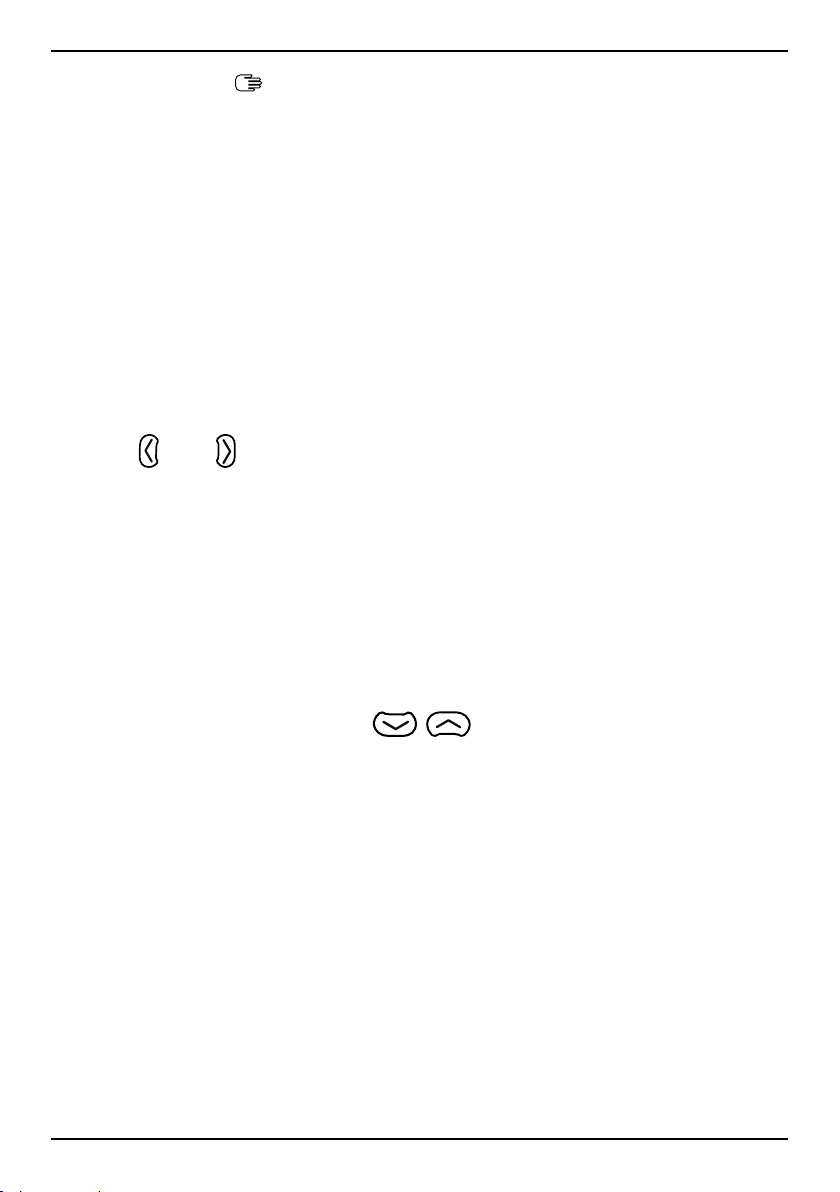
Deutsch
Text eingeben
Text manuell eingeben
Zeichen auswählen
• Drücken Sie wiederholt eine numerische Taste, bis das gewünschte
Zeichen angezeigt wird. Warten Sie einige Sekunden, bevor Sie das
nächste Zeichen eingeben.
Sonderzeichen
1. Mit*wird eine Liste von Sonderzeichen angezeigt.
2. Wählen Sie das gewünschte Zeichen mit den Pfeiltasten und drücken
Sie zur Bestätigung OK.
Den Cursor innerhalb des Textes verschieben
• Mit
verschieben.
Groß- und Kleinschreibung und Ziffern
• Drücken Sie#, um zwischen Groß- und Kleinschreibung und Ziffern
zu wählen. Siehe Eingabemodus, S.7.
Eingabesprache ändern
1. Halten Sie#gedrückt, um eine Liste der verfügbaren Sprachen
anzuzeigen.
2. Wählen Sie die Sprache mit
gung OK.
oder können Sie den Cursor innerhalb des Textes
/ und drücken Sie zur Bestäti-
Text über Texterkennung eingeben
In manchen Sprachen können Sie Smart ABC (eZiType™) als Eingabemethode wählen, bei der die jeweiligen Wörter von einem Wörterbuch vorgeschlagen werden.
• Drücken Sie jede Taste nur einmal, auch wenn das angezeigte Zeichen
nicht das Gewünschte ist. Auf der Grundlage der Tastenfolge, die gedrückt wurde, schlägt Ihnen das Wörterbuch Wörter vor.
Beispiel
1. Drücken Sie die Tasten3,7,3und3, um das Wort „Fred“ zu
schreiben. Schließen Sie die Eingabe des Wortes ab, bevor Sie sich die
Vorschläge anschauen.
6
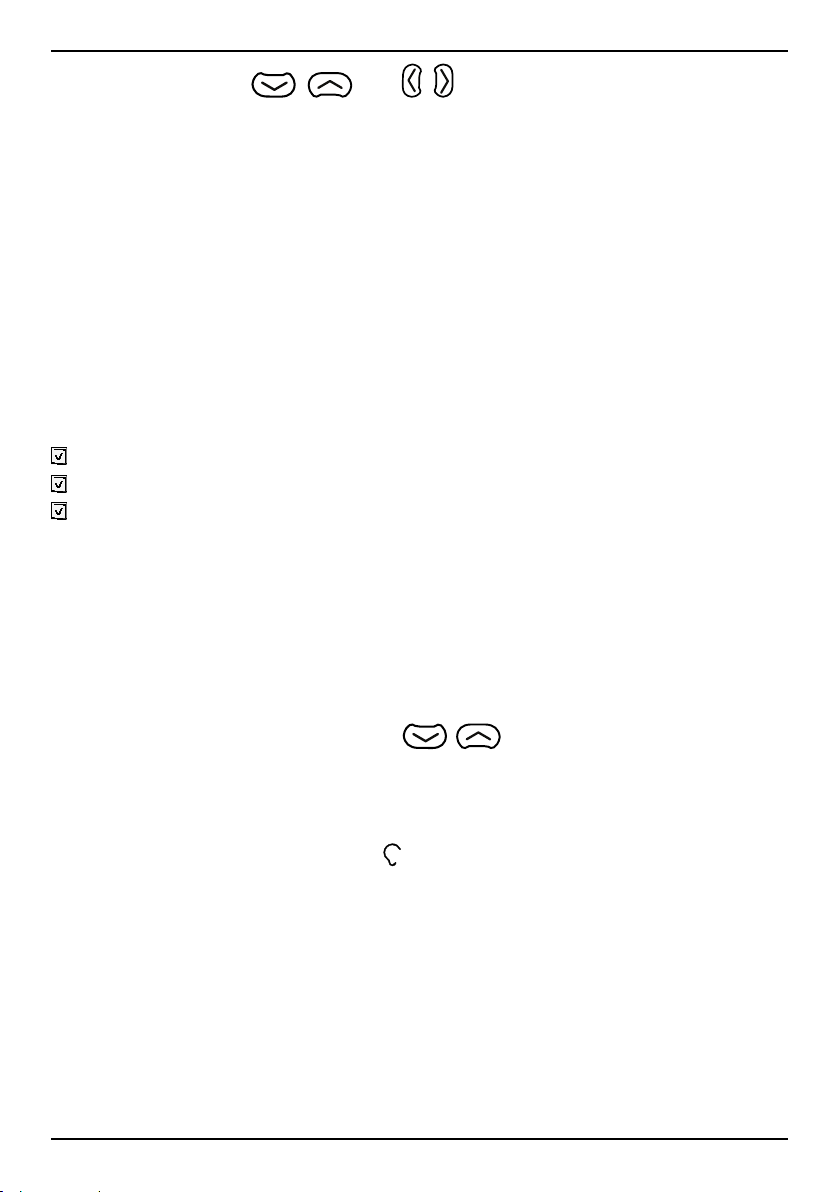
Deutsch
2. Verwenden Sie , und , , um die Wortvorschläge
abzurufen.
3. Drücken Sie Wählen und fahren Sie mit dem nächsten Wort fort.
Sie können alternativ auch0drücken, um mit dem nächsten Wort
fortzufahren.
4. Ist Ihr gewünschtes Wort nicht dabei, so verwenden Sie den manuellen Eingabemodus.
Hinweis! Nähere Informationen dazu finden Sie unter Texterkennung, S.30.
Eingabemodus
Drücken Sie#, um den Eingabemodus zu ändern. Das Symbol oben links
auf der Anzeige zeigt den Eingabemodus an.
Abc
ABC
abc
Abc
ABC
abc
123 Ziffern
Groß- und Kleinschreibung mit Texterkennung
GROSSSCHREIBUNG mit Texterkennung
Kleinschreibung mit Texterkennung
Großschreibung des ersten Buchstabens im Satz
GROSSSCHREIBUNG
Kleinschreibung
Lautstärkeregelung
Während eines Anrufs
• Mit den Seitentasten +/– oder
stellt werden. Die Lautstärke wird in der Anzeige angezeigt.
Wenn Sie eine Hörhilfe tragen oder Hörprobleme beim Telefonieren in lauten Umgebungen haben, können Sie die Audioeinstellungen des Telefons
anpassen, siehe Audioeinrichtung
Lautlos
Lautlos ist ein fest eingestelltes Profil, bei dem Tastenton, Nachrichtenton
und Klingelton deaktiviert sind und die Einstellungen für Vibration, Aufgaben, Tägliche Erinnerung und Wecker unverändert bleiben.
/ kann die Lautstärke einge-
, S.45.
• Halten Sie die Schnelltaste#gedrückt, um den Stumm-Modus zu ak-
tivieren oder zu deaktivieren.
7
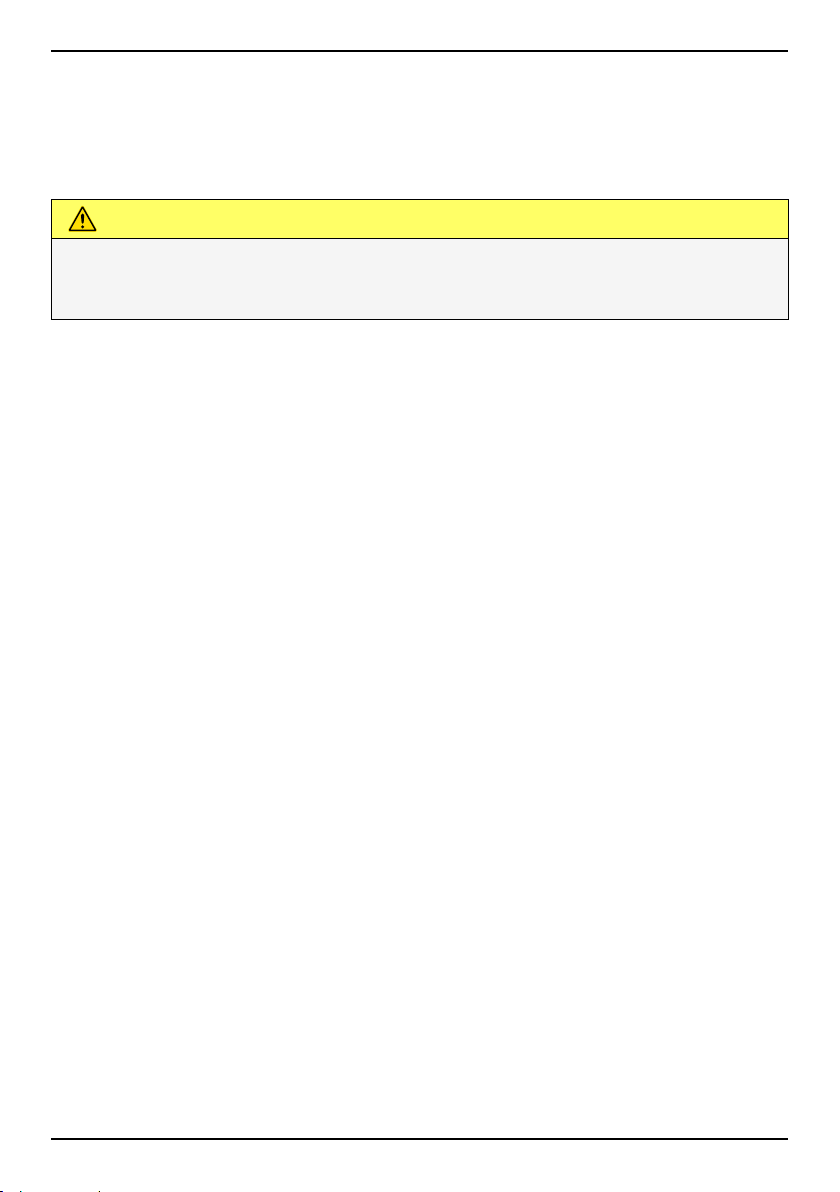
Deutsch
Headset
Ist ein Headset angeschlossen, wird das ins Telefon integrierte Mikrofon
automatisch abgeschaltet. Wenn verfügbar, können Sie mit der Hörer-Taste
am Headset Anrufe annehmen und beenden.
VORSICHT
Die Verwendung eines Headsets mit hoher Lautstärke kann zu
Hörschäden führen. Prüfen Sie die Lautstärke, bevor Sie ein Headset
verwenden.
Hörgerätekompatibilität
Dieses Telefon ist kompatibel mit Hörgeräten. Die Hörgerätekompatibilität
stellt keine Garantie dar, dass bestimmte Hörgeräte zusammen mit einem
bestimmten Telefon funktionieren. Mobiltelefone enthalten Funksender,
die die Leistung von Hörgeräten beeinträchtigen können. Dieses Telefon
wurde für den Gebrauch mit Hörgeräten mit der vom Telefon verwendeten
Drahtlos-Technologie geprüft, doch existieren ggf. neuere Drahtlos-Technologien, die noch nicht für den Gebrauch mit Hörgeräten geprüft wurden.
Um sicherzustellen, dass ein bestimmtes Hörgerät mit diesem Telefon gut
funktioniert, testen Sie beide zusammen, bevor Sie es erwerben.
Der Standard für Hörgerätekompatibilität umfasst zwei
Kennzeichnungsarten:
• M: Um Ihr Hörgerät in diesem Modus zu verwenden, achten Sie dar-
auf, dass es auf „M-Modus“ oder den akustischen Kopplungs-Modus
eingestellt ist, und positionieren Sie den Telefonhörer in der Nähe des
integrierten Mikrofons des Hörgerätes. Probieren Sie verschiedene
Ausrichtungen des Telefons zum Hörgerät aus, um ein optimales Ergebnis zu erhalten - zum Beispiel bewirkt eine Hörerposition leicht
oberhalb des Ohres ggf. eine bessere Leistung bei Hörgeräten, deren
Mikrofone sich hinter dem Ohr befinden.
• T: Um Ihr Hörgerät in diesem Modus zu verwenden, achten Sie darauf,
dass es auf „T-Modus“ oder den Telefonspulen-Kopplungs-Modus eingestellt ist (nicht alle Hörgeräte verfügen über diesen Modus). Probieren Sie verschiedene Ausrichtungen des Telefons zum Hörgerät aus,
um ein optimales Ergebnis zu erhalten - zum Beispiel bewirkt eine Hörerposition leicht unterhalb oder vor dem Ohr ggf. eine bessere
Leistung.
8
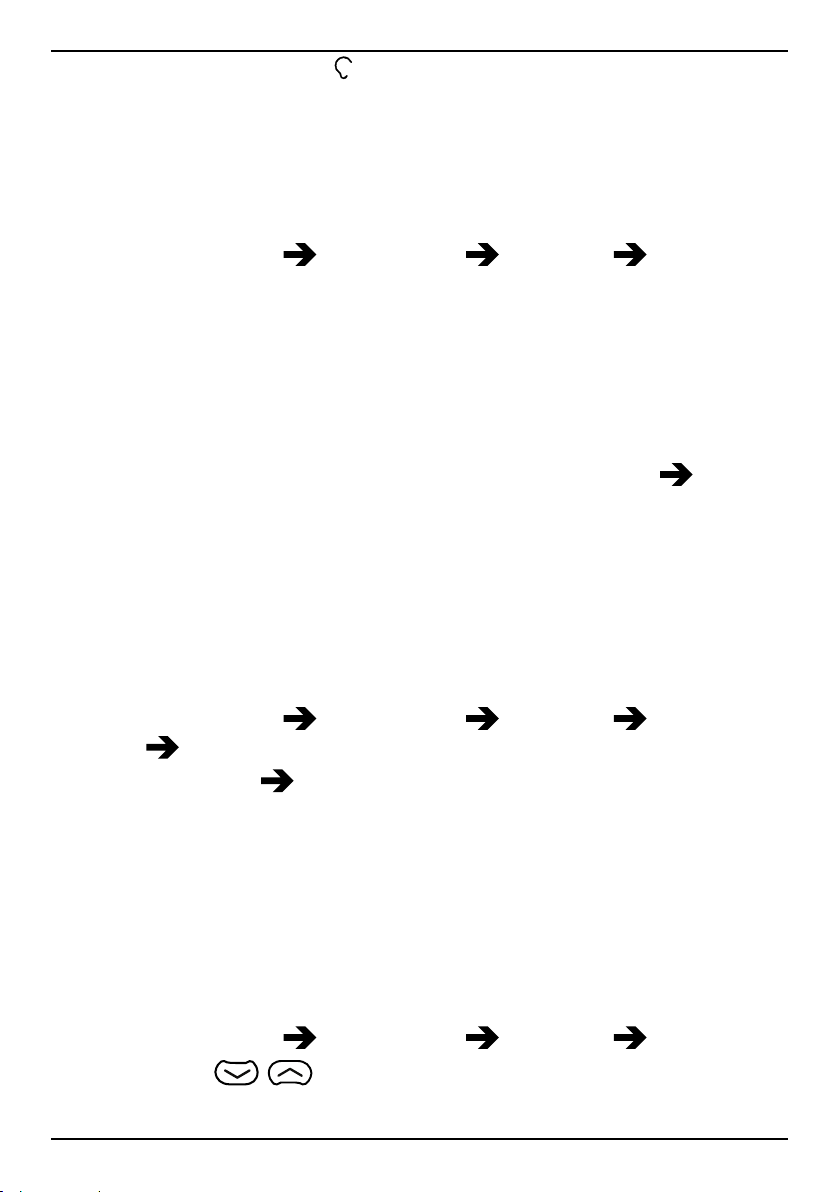
Deutsch
Siehe auch Audioeinrichtung , S.45 zu den Anpassungsmöglichkeiten der
Telefon-Audioeinstellungen.
Telefoneinstellungen
Uhrzeit und Datum
Uhrzeit und Datum einstellen
1. Drücken Sie Menü
Datum:
• Zeit, um die Zeit einzugeben (HH:MM).
• Datum, um das Datum einzugeben (TT.MM.JJJJ).
2. Drücken Sie zur Bestätigung OK.
Tipp: Sie können auch die Funktion einstellen, dass auf dem Telefon das
Datum und die Uhrzeit gemäß der aktuellen Zeitzone automatisch
aktualisiert werden. Wählen Sie in Zeit & Datum Autom. Zeit
Durch die automatische Aktualisierung des Datums und der Uhrzeit
werden nicht die Uhrzeiten geändert, die Sie für den Wecker oder im
Kalender festgelegt haben. Diese Angaben entsprechen der Ortszeit. Durch
die Aktualisierung können einige Wecker, die Sie eingerichtet haben, u. U.
verfallen. Dies ist abhängig von der Netzunterstützung und dem
Mobilfunkabo.
Einstellungen Allgemein Zeit &
Ein.
Uhrzeit- und Datumsformat einstellen
1. Drücken Sie Menü
tum
• Zeitformat
• Datumsformat und wählen Sie das gewünschte Datumsformat
2. Drücken Sie zur Bestätigung OK.
Format:
aus.
Einstellungen Allgemein Zeit & Da-
12 Stunden oder 24 Stunden.
Sprache
Die standardmäßig für Telefonmenüs, Nachrichten usw. eingestellte Sprache wird durch die SIM-Karte bestimmt. Sie können jederzeit zwischen den
vom Telefon unterstützten Sprachen wechseln.
1. Drücken Sie Menü
2. Wählen Sie
3. Drücken Sie zur Bestätigung OK.
/ , um eine Sprache auszuwählen.
Einstellungen Allgemein Sprache.
9
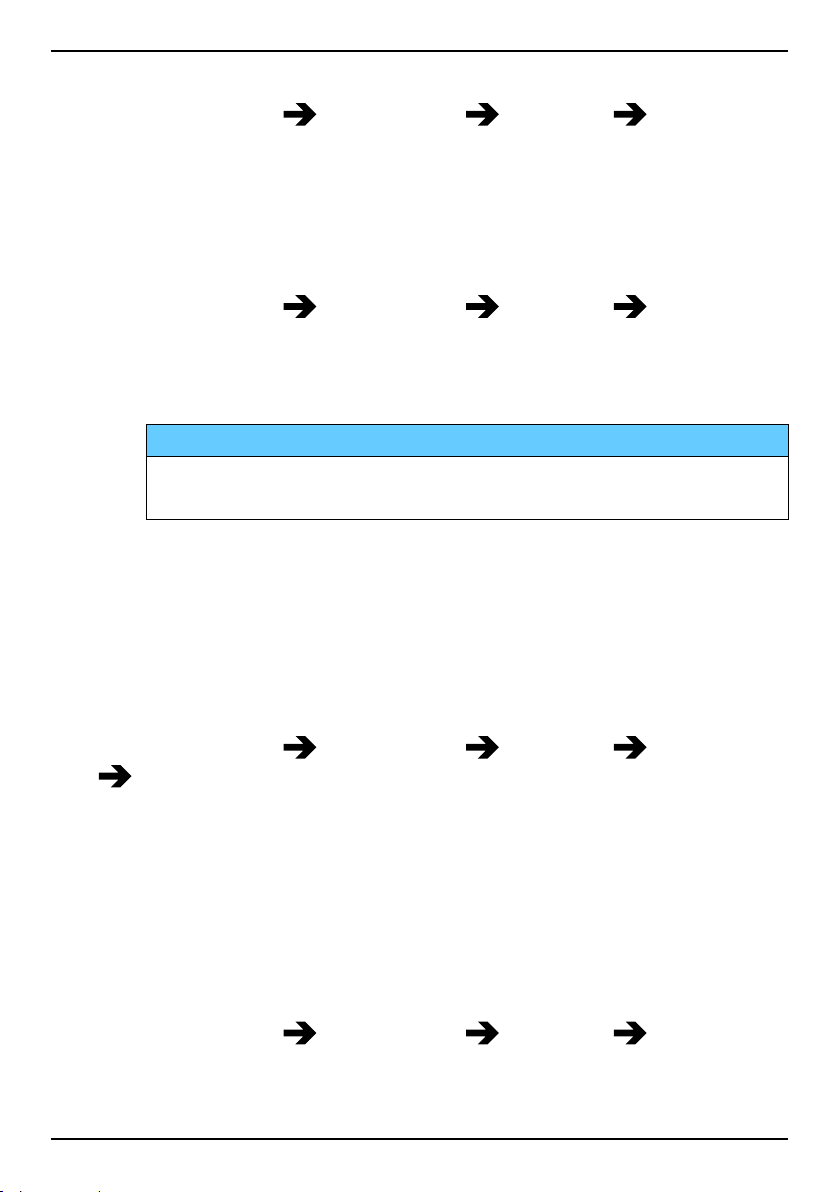
Deutsch
Funktion sperren
1. Drücken Sie Menü Einstellungen Allgemein Funktion
sperren.
2. Wählen Sie jede Funktion, die Sie abschalten möchten, und drücken
Sie Aus.
3. Drücken Sie zur Bestätigung OK.
PIN-Code-Optionen
1. Drücken Sie Menü Einstellungen Sicherheit SIM-PIN:
• Ein, um den PIN-Code zu aktivieren. Sie müssen bei jedem Ein-
schalten des Telefons den PIN-Code eingeben.
• Aus, um den PIN-Code zu deaktivieren.
WICHTIG
Wenn der Aus-Modus aktiviert ist und die SIM-Karte verloren
oder gestohlen wird, ist sie nicht geschützt.
• Automatisch, um das Telefon ohne PIN-Code einzuschalten. Das
Telefon speichert den PIN-Code automatisch. Wird die SIM-Karte
in ein anderes Telefon eingesetzt (z. B. nach Verlust oder Diebstahl), muss beim Einschalten dieses Telefons der PIN-Code eingegeben werden.
2. Drücken Sie zur Bestätigung OK.
PIN-Code ändern
1. Drücken Sie Menü
Einstellungen Sicherheit Kennwort
PIN.
2. Geben Sie den aktuellen PIN-Code ein und drücken Sie OK.
3. Geben Sie den neuen PIN-Code ein und drücken Sie OK. Wiederholen
Sie den Vorgang zur Bestätigung.
Telefoncode
Das Telefonschloss schützt Ihr Telefon vor unbeabsichtigtem Gebrauch. Ist
es aktiviert, wird das Telefon nach dem Neustart gesperrt. Zum Entsperren
muss der Telefoncode eingegeben werden.
1. Drücken Sie Menü
2. Wählen Sie Ein zur Aktivierung oder Aus zur Deaktivierung.
3. Drücken Sie zur Bestätigung OK.
Einstellungen Sicherheit Telefoncode.
10
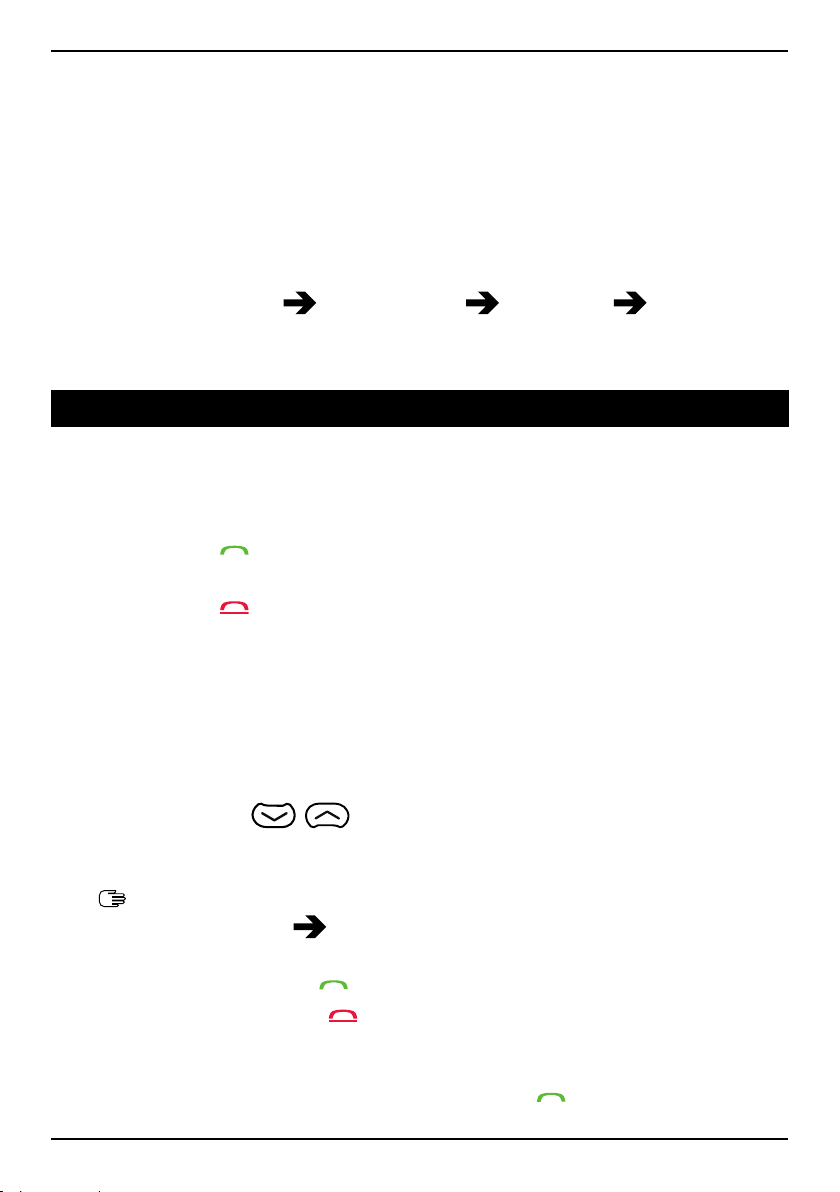
Deutsch
Hinweis! Sie müssen den aktuellen Telefoncode eingeben. Der werkseitig
eingestellte Telefoncode ist 1234.
Weiße Liste
Eine Whitelist funktioniert etwa wie ein Spam-Filter. Wenn sie aktiviert ist,
können Sie nur noch eingehende Anrufe von Kontakten erhalten, die im Telefonbuch gespeichert sind. Anrufer, deren Informationen nicht im Telefonbuch gespeichert sind, hören ein Besetztzeichen, wenn sie Sie anrufen.
1. Drücken Sie Menü
2. Wählen Sie Ein zur Aktivierung oder Aus zur Deaktivierung.
3. Drücken Sie zur Bestätigung OK.
Einstellungen Sicherheit Weiße Liste.
Anrufe
Anrufe tätigen
1. Geben Sie die Telefonnummer mit der Vorwahlnummer ein. Löschen
können Sie mit Löschen.
2. Drücken Sie
Anruf abzubrechen.
3. Drücken Sie
Tipp: Geben Sie bei internationalen Anrufen vor der Landesvorwahl immer
+ ein, um das Telefonbuch optimal in jedem Land nutzen zu können.
Drücken Sie zweimal*, um die internationale Vorwahl + einzugeben.
, um einen Anruf zu tätigen. Drücken Sie Ende, um den
zum Beenden des Anrufs.
Anruf vom Telefonbuch
1. Drücken Sie Name, um das Telefonbuch zu öffnen.
2. Verwenden Sie
führen Sie eine Schnellsuche aus, indem Sie die dem Anfangsbuchstaben des Eintrags entsprechende Taste drücken, siehe Text eingeben
, S.6.
3. Drücken Sie Option
Falls erforderlich, wählen Sie die Nummer.
Drücken Sie alternativ
4. Drücken Sie Ende oder
/ um durch das Telefonbuch zu blättern oder
Wählen zur Anwahl des gewünschten Eintrags.
, um zu wählen.
, um den Anruf abzubrechen.
Anrufe entgegennehmen
1. Klappen Sie das Telefon auf und drücken Sie zum Beantworten.
11
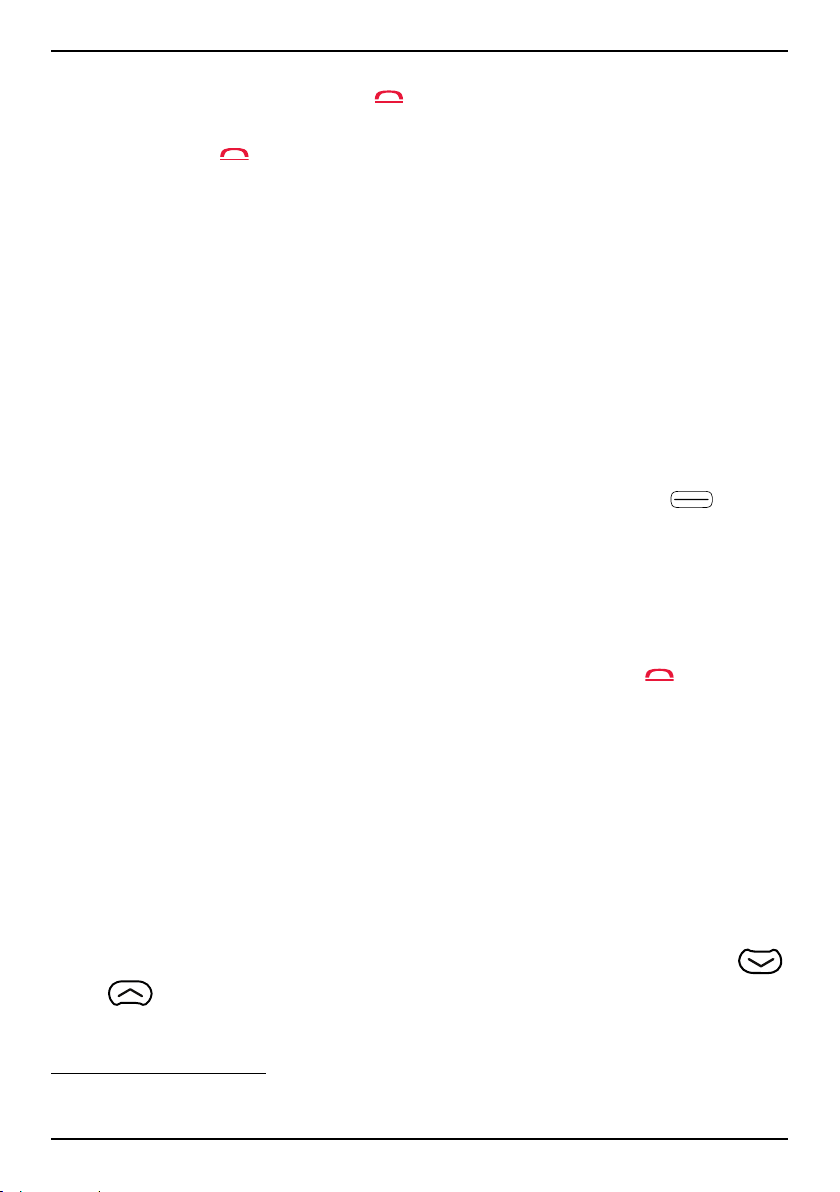
Deutsch
Alternativ können Sie Lautlos drücken, um den Rufton
auszuschalten. Drücken Sie
Anruf direkt abzuweisen (Besetztzeichen).
2. Drücken Sie
Zum Annehmen eines eingehenden Anrufs durch Öffnen des Telefons, siehe Rufannahme, S.14.
Tipp: Halten Sie +/– gedrückt, um den Rufton vorübergehend
auszuschalten ohne das Telefon aufzuklappen.
zum Beenden des Anrufs.
/klappen Sie das Telefon zu, um den
Anrufinformationen
Während eines Gesprächs werden die gewählte Telefonnummer oder die
Telefonnummer des Anrufers sowie die Gesprächsdauer angezeigt. Bei unterdrückter Anruferidentität wird die Nachricht Unbekannt angezeigt.
Anrufoptionen
Während eines Gesprächs können Sie mit den Auswahltasten1( ) auf
weitere Funktionen zugreifen.
Option (linke Auswahltaste)
• Halten/Zurückholen, um den aktuellen Anruf zu halten/
weiterzuführen.
• Beenden, um den aktuellen Anruf zu beenden (wie mit
• Anruf, um eine weitere Nummer anzurufen (Konferenz).
• Telefonbuch, um das Telefonbuch zu durchsuchen.
• Mitteilungen, um Textnachrichten zu lesen oder zu schreiben.
• Stumm, um das Mikrofon auszuschalten.
).
Freispr (rechte Auswahltaste)
Mit dem Lautsprecher müssen Sie das Telefon zum Sprechen nicht an den
Kopf halten.
1. Drücken Sie Freispr zur Aktivierung. Sprechen Sie deutlich aus einer
Entfernung von höchstens 1 m in das Mikrofon des Telefons. Mit
/ können Sie die Lautstärke des Lautsprechers einstellen.
2. Drücken Sie Hörer, um in den Normalmodus zurückzugelangen.
1. Die Auswahltasten haben verschiedene Funktionen. Die aktuelle Funktion
wird über der Auswahltaste angezeigt.
12
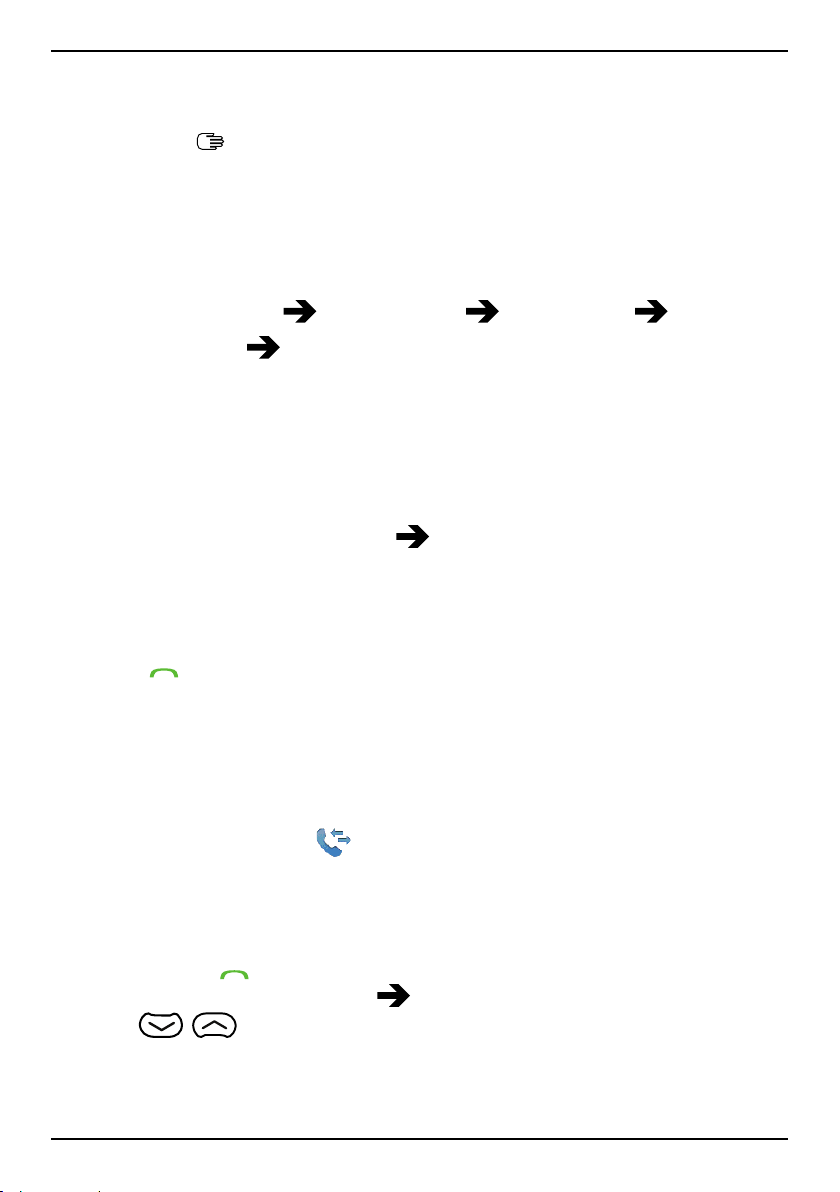
Deutsch
Hinweis! Laute Hintergrundgeräusche (Musik usw.) können die
Klangqualität beeinträchtigen.
Direktwahl
Um vom Standby-Modus aus einen Eintrag über Direktwahl anzuwählen,
verwenden Sie die TastenA–B,0und2–9.
• Halten Sie die zugewiesene Direktwahltaste gedrückt.
Direktwahlnummern hinzufügen
1. Drücken Sie Menü
2. Wählen Sie
Telefonbuch aus.
3. Drücken Sie zur Bestätigung OK.
4. Wiederholen Sie diesen Vorgang zur Eingabe von Direktwahleinträgen
für die TastenB,0,2–9.
Tipp: Wählen Sie zum Bearbeiten oder Löschen eines bestehenden Eintrags
diesen aus und drücken Sie Option
A
Einstellungen Telefonbuch Direktwahl.
Hinzuf. aus und wählen Sie einen Eintrag aus dem
Ändern oder Löschen.
Notrufe
Sofern das Telefon eingeschaltet ist, kann jederzeit ein Notruf getätigt werden, indem Sie die im Aufenthaltsland gültige Notrufnummer eingeben
und dann
In einigen Netzen sind Notrufe auch ohne gültige SIM-Karte zulässig. Weitere Informationen erhalten Sie bei Ihrem Netzbetreiber.
drücken.
Anrufliste
Angenommene Anrufe, Anrufe in Abwesenheit und abgehende Anrufe werden in einer gemeinsamen
können in der Liste gespeichert werden. Bei mehrfachen Anrufen zur und
von derselben Telefonnummer wird lediglich der aktuellste Anruf
gespeichert.
Anrufliste gespeichert. 20 Anrufe jeder Art
1. Drücken Sie
Alternativ können Sie Menü
2. Mit
/ wählen Sie:
.
Anrufliste drücken.
13
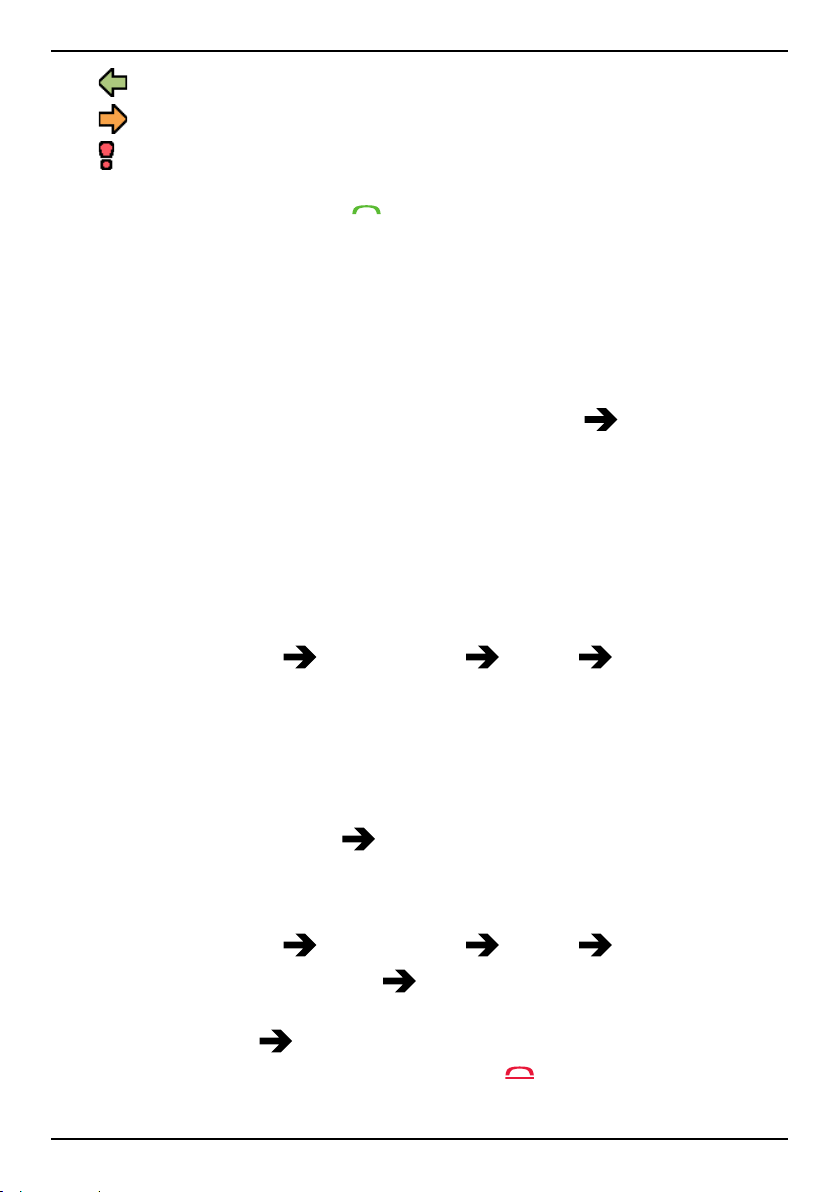
Deutsch
Ankommend
Ausgehend
Entg. Anrufe
3. Drücken Sie zum Anrufen oder Option:
• Anzeigen, um sich Details des ausgewählten Anrufs anzeigen zu
lassen.
• SMS senden, um eine Textnachricht zu versenden.
• MMS senden, um eine Bildnachricht zu versenden.
• Löschen, um den Anruf zu löschen.
• Alles löschen, um alle Anrufe aus der Anrufliste zu löschen.
• Speichern, um die Nummer im Telefonbuch
Neu erstellen zu
speichern, einen neuen Kontakt zu erstellen oder Update einen
bestehenden Kontakt zu aktualisieren.
Anrufeinstellungen
Anrufdauer
Während eines Anrufs wird die Anrufdauer angezeigt. Sie können die Dauer Ihrer Anrufe aufrufen.
1. Drücken Sie Menü
Einstellungen Anrufe Anrufdauer:
• Letzter Anruf, um die Dauer des letzten Anrufs anzuzeigen.
• Ausgehend, um die Dauer aller ausgegangenen Anrufe
anzuzeigen.
• Ankommend, um die Dauer aller empfangenen Anrufe
anzuzeigen.
• Alles zurücksetzen
Ja, um alles zurückzusetzen.
2. Drücken Sie zur Bestätigung OK.
Rufannahme
1. Drücken Sie Menü Einstellungen Anrufe Rufannahme:
• Zum Antworten öffnen Ein, um einen eingehenden Anruf
durch Aufklappen des Telefons zu beantworten.
• Jede Taste
beliebigen Taste (mit Ausnahme der
2. Drücken Sie zur Bestätigung OK.
Ein, um eingehende Anrufe durch Drücken einer
).
14
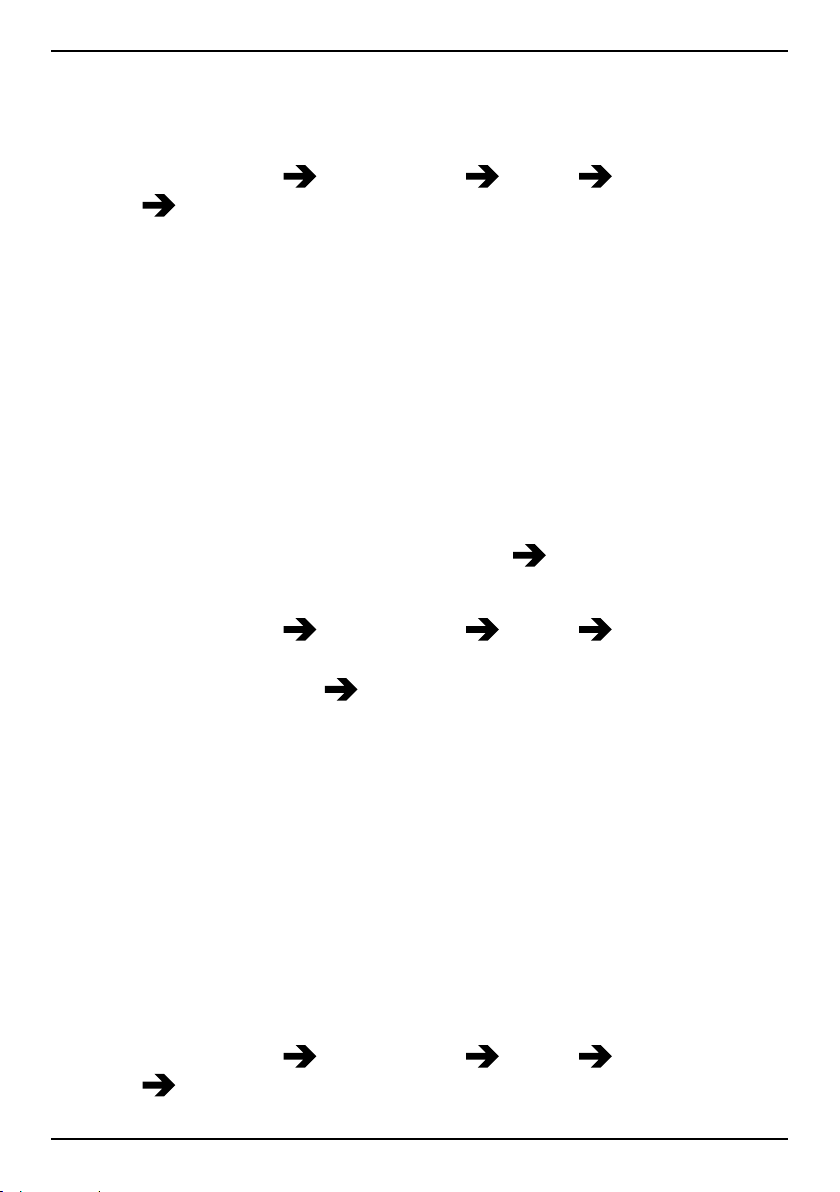
Deutsch
Teilnehmer-ID
Sie können wählen, ob dem Empfänger beim Anrufen Ihre Telefonnummer
angezeigt werden soll oder nicht.
1. Drücken Sie Menü
gen
Teilnehmer-ID:
Einstellungen Anrufe Anrufeinstellun-
• Durch Netz festgelegt, um die Netz-Standardeinstellung zu
verwenden.
• ID nicht zeigen, um Ihre eigene Nummer nie anzuzeigen.
• ID senden, um Ihre eigene Nummer immer anzuzeigen.
2. Drücken Sie zur Bestätigung OK.
Anklopfen
Sie können mehrere Gespräche gleichzeitig führen. Halten Sie das aktuelle
Gespräch und nehmen Sie den eingehenden Anruf an. Ist diese Funktion
aktiviert, wird ein Signalton ausgegeben, wenn während eines Gesprächs
ein Anruf eingeht.
• Drücken Sie während eines Anrufs Option
Anklopfen aktivieren
1. Drücken Sie Menü
Einstellungen Anrufe
Anrufeinstellungen.
2. Wählen Sie Anklopfen
Aktivieren.
3. Drücken Sie zur Bestätigung OK.
Antwort.
Tipp: Wiederholen Sie den Vorgang und wählen Sie Deaktivieren, um
Anklopfen zu deaktivieren, oder Statusabfrage, um anzuzeigen, ob
Anklopfen aktiviert ist.
Anrufe umleiten
Sie können Anrufe an Auftragsdienste bzw. Beantwortungsdienste oder an
eine andere Telefonnummer umleiten. Legen Sie fest, welche Anrufe umgeleitet werden sollen. Wählen Sie eine Bedingung aus und drücken Sie OK.
Wählen Sie dann Aktivieren, Deaktivieren oder Statusabfrage für jede
Option.
1. Drücken Sie Menü
gen
Anrufe umleiten:
Einstellungen Anrufe Anrufeinstellun-
15
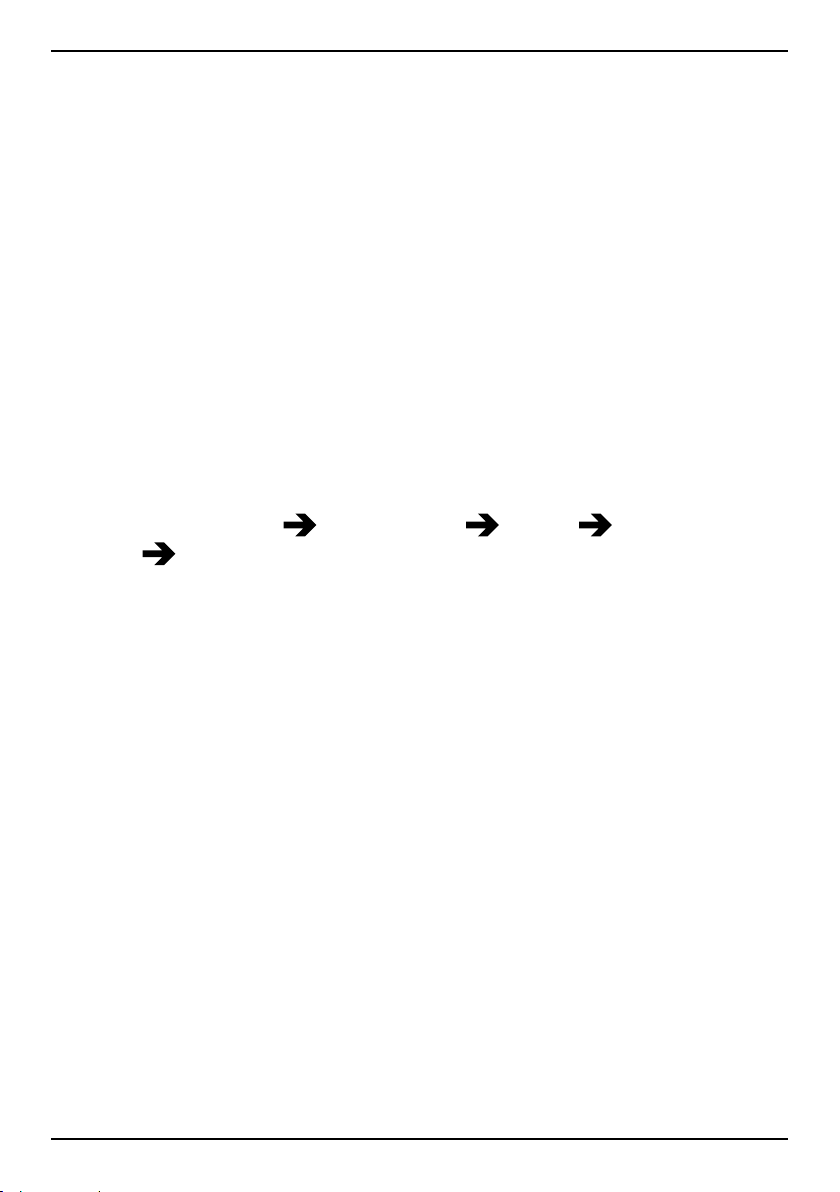
Deutsch
• Anrufe umleiten, um alle Anrufe umzuleiten.
• Nicht erreichbar, um eingehende Anrufe umzuleiten, wenn das
Telefon ausgeschaltet oder außerhalb des Netzempfangs ist.
• Nicht angenommen, um eingehende Anrufe umzuleiten, wenn
sie nicht angenommen werden.
• Besetzt, um eingehende Anrufe umzuleiten, wenn die Leitung
besetzt ist.
• Alle aufheben, um alle Anrufumleitung zu löschen.
2. Drücken Sie zur Bestätigung OK.
Anrufsperre
Zur Einschränkung der Verwendung Ihres Telefons können bestimmte Arten von Anrufen gesperrt werden.
Hinweis! Ein Kennwort ist erforderlich, um eine Anrufsperre anzuwenden.
Dieses Kennwort erhalten Sie von Ihrem Netzbetreiber.
1. Drücken Sie Menü
gen
Anrufsperre.
Einstellungen Anrufe Anrufeinstellun-
2. Wählen Sie Ausgehend:
• Alle Anrufe, um eingehende Anrufe anzunehmen, aber nicht
selbst anzurufen.
• Intern. Anrufe, um keine internationalen Nummern anzurufen.
• Intern. außer Heimatland, um keine internationalen Nummern
mit Ausnahme von Telefonnummern in dem der SIM-Karte zugewiesenen Land anzurufen.
3. Drücken Sie zur Bestätigung OK.
4. Wählen Sie Ankommend:
• Alle Anrufe, um anzurufen, aber keine eingehenden Anrufe
anzunehmen.
• Bei Roaming, um keine eingehenden Anrufe bei Roaming (Be-
trieb in anderen Netzen) annehmen zu können.
5. Drücken Sie zur Bestätigung OK.
6. Wählen Sie Keine , um alle Anrufsperren zu löschen (Kennwort erforderlich). Drücken Sie zur Bestätigung OK.
16
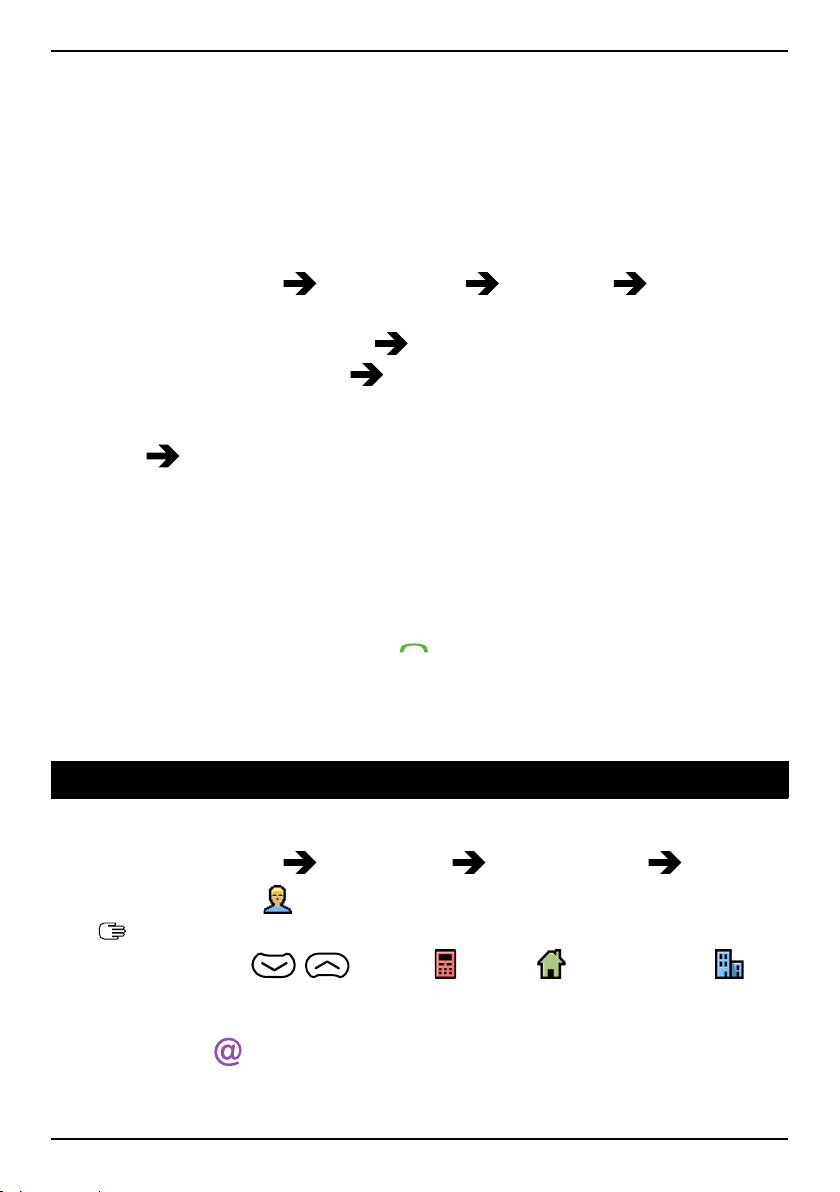
Deutsch
Feste Nummernwahl (FDN)
Sie können die Anzahl der Anrufe auf bestimmte, auf der SIM-Karte gespeicherte Nummern begrenzen. Die Liste der zulässigen Nummern werden
durch Ihren PIN2-Code geschützt.
Hinweis! Um die feste Nummernwahl anwenden zu können, ist der PIN2Code erforderlich. Den PIN2-Code erhalten Sie von Ihrem Netzbetreiber.
1. Drücken Sie Menü
Nummernwahl:
• Zum Aktivieren Modus
• Feste Rufnummern
ge Nummer ein.
Wählen Sie alternativ einen Eintrag aus und drücken Sie Option
Hinzuf., Ändern oder Löschen.
2. Geben Sie bei Bedarf PIN2 ein und drücken Sie zur Bestätigung OK.
Hinweis! Sie können einen Teil der Telefonnummern speichern. Wenn Sie
beispielsweise 01234 speichern, können alle Nummern, die mit 01234
beginnen, angerufen werden. Es ist selbst bei aktivierter fester
Nummernwahl möglich, einen Notruf zu tätigen, indem Sie die allgemeine
Notrufnummer eingeben und dann
Nummernwahl aktiviert ist, können Sie die Telefonnummern, die auf der
SIM-Karte gespeichert wurden, nicht aufrufen oder bearbeiten. Sie können
auch keine Textnachrichten senden.
Einstellungen Sicherheit Feste
Ein oder zum Deaktivieren Aus.
Hinzuf. und geben Sie die ersten zulässi-
drücken. Wenn die feste
Telefonbuch
Kontakt hinzufügen
1. Drücken Sie Menü Telefonbuch -Neuer Eintrag- Hinzuf..
2. Geben Sie einen
, S.6. Löschen können Sie mit Löschen.
3. Verwenden Sie
ro auszuwählen, und geben Sie die Telefonnummer(n) einschließlich
der Vorwahlnummer ein.
4. Wählen Sie
nen. Siehe dazu E-Mail Einstellungen, S.34.
Name für den Kontakt ein, siehe Text eingeben
/ , um die Handy, Festnetz oder Bü-
E-Mail, um dem Kontakt eine E-Mail-Adresse zuzuord-
17
